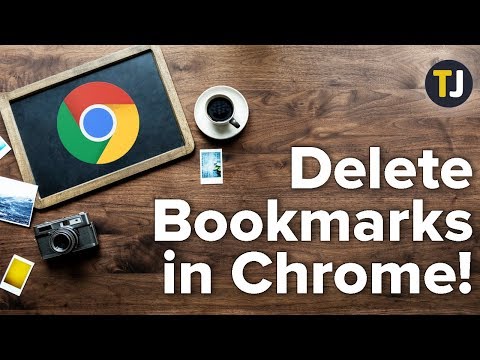Artikel wikiHow ini akan mengajarkan kepada Anda cara menghubungkan alamat email baru ke akun Yahoo Anda, menggunakan browser internet desktop. Tidak mungkin mengubah alamat email yang ada, tetapi menghubungkan kotak surat lain akan memungkinkan Anda mengirim dan menerima pesan dengan salah satu alamat email Anda yang terhubung.
Langkah

Langkah 1. Buka akun email Yahoo Anda di browser internet
Buka halaman login Yahoo, dan masuk dengan nama pengguna dan kata sandi Anda.

Langkah 2. Klik ikon roda gigi di kanan atas
Anda dapat menemukan tombol ini di sebelah nama Anda di sudut kanan atas layar Anda. Ini akan membuka menu tarik-turun.

Langkah 3. Klik Pengaturan
Ini akan membuka pengaturan kotak surat Anda di jendela pop-up baru.

Langkah 4. Klik tab Akun
Itu ada di menu di sisi kiri jendela Pengaturan.

Langkah 5. Klik Tambahkan kotak surat lain di bawah "Alamat email
" Ini akan membuka daftar beberapa klien email populer yang tersedia yang dapat Anda hubungkan.

Langkah 6. Pilih klien email yang ingin Anda hubungkan
Ini akan meminta Anda untuk memasukkan alamat email Anda di halaman berikutnya.

Langkah 7. Masukkan alamat email yang ingin Anda hubungkan
Klik kotak teks di bawah "Alamat email" dan ketik email Anda di sini.
Ini harus berupa akun email yang sudah ada. Jika Anda belum memiliki alamat email kedua, Anda dapat dengan cepat membuat yang baru

Langkah 8. Klik Tambahkan kotak surat
Ini akan meminta Anda untuk masuk ke alamat email baru Anda, dan mengonfirmasi keputusan Anda untuk menghubungkan kotak surat.

Langkah 9. Masuk ke akun email Anda
Masukkan email dan kata sandi Anda di jendela pop-up untuk memverifikasi akun Anda.

Langkah 10. Klik tombol Izinkan
Ini akan memberikan izin kepada Yahoo untuk menyinkronkan konten dari dua alamat email Anda.
Langkah-langkah di sini dapat berubah tergantung pada email yang Anda hubungkan. Ikuti langkah-langkah di jendela pop-up untuk memberikan izin ke Yahoo

Langkah 11. Klik Selesai
Ini akan menghubungkan alamat email sekunder Anda ke kotak surat Yahoo Anda. Anda sekarang dapat mengirim pesan dari alamat email ini, dan melihat semua email yang diterima di Yahoo.

Langkah 12. Klik tombol Simpan
Ini akan menyimpan kotak surat dan pengaturan akun baru Anda.